Giáo án Tin Học 7 - Trường THCS Trường Thịnh
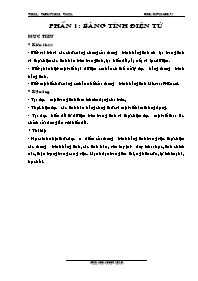
PHẦN 1: BẢNG TÍNH ĐIỆN TỬ
MỤC TIÊU
* Kiến thức
- Biết vai trò và các chức năng chung của chương trình bảng tính như tạo trang tính và thực hiện các tính toán trên trang tính, tạo biểu đồ, sắp xếp và lọc dữ liệu.
- Biết phân biệt một số loại dữ liệu cơ bản có thể xử lý được bằng chương trình bảng tính.
- Biết một số chức năng cơ bản nhất của chương trình bảng tính Microsoft Excel.
* Kỹ năng
- Tạo được một trang tính theo khuôn dạng cho trước,
- Thực hiện được các tính toán bằng công thức và một số hàm thông dụng.
- Tạo được biểu đồ từ dữ liệu trên trang tính và thực hiện được một số thao tác chỉnh sửa đơn giản với biểu đồ.
Bạn đang xem 20 trang mẫu của tài liệu "Giáo án Tin Học 7 - Trường THCS Trường Thịnh", để tải tài liệu gốc về máy bạn click vào nút DOWNLOAD ở trên
Phần 1: bảng tính điện tử Mục tiêu * Kiến thức - Biết vai trò và các chức năng chung của chương trình bảng tính như tạo trang tính và thực hiện các tính toán trên trang tính, tạo biểu đồ, sắp xếp và lọc dữ liệu. - Biết phân biệt một số loại dữ liệu cơ bản có thể xử lý được bằng chương trình bảng tính. - Biết một số chức năng cơ bản nhất của chương trình bảng tính Microsoft Excel. * Kỹ năng - Tạo được một trang tính theo khuôn dạng cho trước, - Thực hiện được các tính toán bằng công thức và một số hàm thông dụng. - Tạo được biểu đồ từ dữ liệu trên trang tính và thực hiện được một số thao tác chỉnh sửa đơn giản với biểu đồ. * Thái độ - Học sinh nhận thức được ưu điểm của chương trình bảng tính trong việc thực hiện các chương trình bảng tính, các tính toán, rèn luyện tư duy khoa học, tính chính xác, thận trọng trong cong việc. Mạnh dạn trong tìm tòi, nghiên cứu, tự khám phá, học hỏi. Ngày soạn: Tiết 1 Ngày giảng: 7A: 7B: 7C: Bài 1: Chương trình bảng tính là gì? I - Mục tiêu 1. Kiến thức - Hiểu được khái niệm bảng tính điện tử và vai trò của bảng tính điện tử trong cuộc sống và học tập. - Biết cấu trúc của một bảng tính điện tử: dòng, cột, địa chỉ ô 2. Kỹ Năng - Quan sát, phân biệt những loại dữ liệu được trình bày dưới dạng bảng tính. 3. Thái độ - Tập trung cao độ, nghiêm túc trong giờ học. II. Chuẩn bị 1. Giáo viên: Giáo trình, bảng phụ. 2. Học sinh: Kiến thức cũ, sách, vở. III - Phương pháp - Thuyết trình, giảng giải, vấn đáp. IV - Tiến trình bài giảng A - ổn định B - Kiểm tra bài cũ C - bài mới HĐ của GV HĐ của HS Ghi bảng GV: Trong thực tế em thấy những dữ liệu nào được trình bày dưới dạng bảng? ? Theo em tại sao một số trường hợp thông tin lại được thể hiện dưới dạng bảng? GV: Đưa ra ví dụ: Hình 1 SGK – Em thấy gì? GV: Yêu cầu học sinh quan sát hình 2 – 4. Em thấy cách trình bày như thế nào? GV: Đưa ra kết luận cũng là khái niệm về Chương trình bảng tính. GV: Trong chương trình lớp 6 chúng ta đã học Word, các em nhớ lại xem màn hình của Word gồn những thành phần gì? GV: Giới thiệu màn hình làm việc của Excel và các thành phần có trên đó. GV: Giới thiệu về dữ liệu. GV: Giới thiệu về khả năng tính toán và sử dụng hàm hàm có sẵn. GV: Giới thiệu về khả năng sắp xếp và lọc dữ liệu của chương trình. GV: Ngoài ra chương trình bảng tính còn có khả năng tạo các biểu đồ. HS: Nghe câu hỏi và trả lời. HS: Trả lời và ghi chép. HS: Quan sát hình và trả lời. HS: Quan sát các hình và trả lời. HS: Lắng nghe và ghi chép. HS: Trả lời câu hỏi. HS: Ghi chép. HS: Nghe và ghi chép. HS: Lăng nghe và ghi chép. HS: Nghe và ghi chép. 1. Bảng tính và nhu cầu xử lí thông tin dạng bảng - Thông tin thể hiện dưới dạng bảng để tiện cho việc theo dõi, sắp xếp, tính toán, so sánh - Chương trình bảng tíhn là phần mềm được thiết kế giúp ghi lại và trình bày thông tin dưới dạng bảng, thực hiện các tính toán cũng như xây dựng các biểu đồ biểu diễn một cách trực quan các số liệu có trong bảng. 2. Chương trình bảng tính a) Màn hình làm việc - Các bảng chọn. - Các thanh công cụ. - Các nút lệnh. - Cửa sổ làm việc chính. b) Dữ liệu - Dữ liệu số và dữ liệu văn bản. c) Khả năng tính toán và sử dụng hàm có sẵn - Tính toán tự động. - Tự động cập nhật kết quả. - Các hàm có sẵn. d) Sắp xếp và lọc dữ liệu - Sắp xếp theo các tiêu chuẩn khác nhau. - Lọc riêng được các nhóm dữ liệu theo ý muốn. e) Tạo biểu đồ - Chương trình bảng tính có các công cụ tạo biểu đồ phong phú. D - Củng cố - Nhắc lại một số đặc trưng của chương trình bảng tính. E - Hướng dẫn về nhà - Học lý thuyết, đọc trước phần 3, 4. V - Rút Kinh Nghiệm - Học sinh cơ bản nắm bài tốt. - Thời gian đảm bảo - Hoàn thành nội dung giáo án. Ngày soạn: Tiết 2 Ngày giảng: 7A: 7B: 7C: Bài 1: Chương trình bảng tính là gì? I - Mục tiêu 1. Kiến thức - Nhận biết được các thành phần cơ bản của màn hình trang tính. - Hiểu rõ các khái niệm hàng, cột, địa chỉ ô tính. - Biết cách nhập, sửa, xoá dữ liệu. - Biết cách di chuyển trên trang tính. 2. Kỹ Năng - Thành thạo các thao tác. 3. Thái độ - Tập trung cao độ, nghiêm túc trong giờ học. II. Chuẩn bị 1. Giáo viên: Giáo trình, bảng phụ, máy tính. 2. Học sinh: Kiến thức, sách, vở. III - Phương pháp - Thuyết trình, giảng giải, vấn đáp. IV - Tiến trình bài giảng A - ổn định B - Kiểm tra bài cũ Kiểm tra sự chuẩn bị của học sinh. C - bài mới HĐ của GV HĐ của HS Ghi bảng GV: Sử dụng tranh vẽ giới thiệu màn hình làm việc của chương trình bảng tính. - Chỉ ra các thành phần chình trên màn hình làm việc: thanh công thức, các bảng chọn, trang tính, ô tính GV: Giới thiệu và hướng dẫn học sinh các cách nhập và sửa sữ liệu trên trang tính. GV: Giới thiệu 2 cách di chuyển trên trang tính. - Hướng dẫn học sinh thực hành các thao tác trên máy tính. HS: Quan sát và ghi chép. HS: Ghi chép. HS: Nghe, quan sát hướng dẫn và ghi chép. HS: Thực hành thao tác trên máy tính. HS: Quan sát và ghi chép. - Thực hành trên máy tính. 3. Màn hình làm việc của chương trình bảng tính - Thanh công thức: Nhập, hiển thị dữ liệu hoặc công thức trong ô tính. - Bảng chọn Data: Các lệnh để xử lí dữ liệu. - Trang tính: Các cột và hàng làm nhiệm vụ chính của bảng tính. + Ô tính: Vùng giao nhau giữa cột và hàng. 4. Nhập dữ liệu vào trang tính a) Nhập và sửa dữ liệu - Nhập: Nháy chuột chọn ô và nhập dữ liệu vào từ bàn phím. - Sửa: Nháy đúp chuột vào ô cần sửa và thực hiện thao tác sửa như với Word. b) Di chuyển trên trang tính - Sử dụng các phím mũi tên trên bàn phím. - Sử dụng chuột và các thanh cuốn. D - Củng cố - Nhắc lại các thành phần trên màn hình làm việc của Excel. E - Hướng dẫn về nhà - Học lý thuyết, chuẩn bị trước cho bài thực hành. V - Rút Kinh Nghiệm - Học sinh cơ bản nắm bài tốt. - Thời gian đảm bảo - Hoàn thành nội dung giáo án. Ngày soạn: Tiết 3 - 4 Ngày giảng: 7A: 7B: 7C: Bài thực hành 1 Làm quen với chương trình bảng tính excel I - Mục tiêu 1. Kiến thức - Biết khởi động và thoạt khỏi Excel. - Nhận biết các ô, hàng, cột trên trang tính Excel. 2. Kỹ Năng - Thành thạo các thao tác. 3. Thái độ - Tự chủ trong học tập, hoạt động hiệu quả theo nhóm. II. Chuẩn bị 1. Giáo viên: Giáo trình, phòng máy tính. 2. Học sinh: Kiến thức, sách giáo khoa. III - Phương pháp - Hoạt động nhóm, hoạt động cá nhân. IV - Tiến trình bài giảng A - ổn định B - Kiểm tra bài cũ ? Các thành phần trên màn hình làm việc của Excel. C - bài mới HĐ của GV HĐ của HS Ghi bảng GV: Yêu cầu học sinh khởi động máy, mở chương trình Excel. - Hướng dẫn học sinh các cách khởi động Excel. GV: Để lưu kết quả trên Word ta làm ntn? -> Cách lưu kết quả trên Excel tương tự. GV: Ra bài tập yêu cầu học sinh làm trên máy. * Chú ý: Trong quá trình học sinh làm bài, giáo viên đi vòng quanh, quan sát và hướng dẫn nếu học sinh gặp vướng mắc. HS: Khởi động máy tính cá nhân. - Làm theo hướng dẫn, khởi động Excel. HS: Ghi chép và thực hành trên máy tính. HS: Nhận bài và thực hành. Tiết 3 1. Khởi động, lưu kết quả và thoát khỏi Excel a) Khởi động - C1: Start -> Program -> Microsoft Excel. - C2: Nháy đúp vào biểu tượng của Excel trên màn hình nền. b) Lưu kết quả - C1: File -> Save - C2: Nháy chuột vào biểu tượng Save trên thanh công cụ. c) Thoát khỏi Excel - C1: Nháy chuột vào nút ô vuông (gạch chéo ở giữa). - C2: File -> Exit Tiết 4 2. Bài tập a) Bài tập 1: Khởi động Excel - Liệt kê các điểm giống và khác nhau giữa màn hình Word và Excel. - Mở các bảng chọn và quan sát các lệnh trong các bảng chọn đó. - Kích hoạt một ô tính và thực hiện di chuyển trên trang tính bằng chuột và bàn phím. Quan sát sự thay đổi các nút tên hàng và tên cột. b) Bài tập 2 SGK trang 11 c) Bài tập 3 SGK trang 11 D - Củng cố - Nhận xét giờ thực hành theo từng nhóm, cho điểm một số nhóm. E - Hướng dẫn về nhà - Đọc trước chuẩn bị cho bài 2. V - Rút Kinh Nghiệm - Học sinh thực hành nghiêm túc và thực hành tốt trên máy tính - Giáo viên cần quản lý tốt HS trong quá trình thực hành - Thời gian đảm bảo. - Hoàn thành nội dung iáo án. Ngày soạn: Tiết 5 - 6 Ngày giảng: 7A: 7B: 7C: bài 2: các thành phần chính và dữ liệu trên trang tính I - Mục tiêu 1. Kiến thức - Biết các thành phần chính của trang tính. - Hiểu được vai trò của thanh công thức. - Biết được các đối tượng trên trang tính. - Hiểu được dữ liệu số và dữ liệu kí tự. 2. Kỹ Năng - Thành thạo cách chọn một trang tính, một ô, một khối. 3. Thái độ - Tập trung, quan sát tốt. II. Chuẩn bị 1. Giáo viên: Giáo trình, phòng máy tính. 2. Học sinh: Kiến thức, sách giáo khoa. III - Phương pháp - Thuyết trình, minh hoạ. IV - Tiến trình bài giảng A - ổn định B - Kiểm tra bài cũ C - bài mới HĐ của GV HĐ của HS Ghi bảng GV: Giới thiệu về bảng tính, các trang tính trong bảng tính và khi nào thì một trang tính là đang được kích hoạt. GV: Giới thiệu các thành phần chính trên một trang tính: Ô, khối, cột, hàng, thanh công thức - Giải thích chức năng của từng thành phần. GV: Giới thiệu và hướng dẫn học sinh các thao tác để chọn các đối tượng trên một trang tính. GV: Trình bày về các dữ liệu mà chương trình bảng tính có thể xử lí được. HS: Quan sát và ghi chép nội dung. HS : Quan sát và ghi chép nội dung. HS : Ghi chép. HS : Quan sát và ghi chép. HS: Quan sát và ghi chép. Tiết 1 1. Bảng tính - Một bảng tính gồm nhiều trang tính. - Trang tính được kích hoạt có nhãn màu trắng, tên viết bằng chữ đậm. - Để kích hoạt một trang tính ta nháy chuột vào tên trang tương ứng. 2. Các thành phần chính trên trang tính - Một trang tính gồm có các hàng, các cột, các ô tính ngoài ra còn có Hộp tên, Khối ô, Thanh công thức + Hộp tên: Ô ở góc trên, bên trái trang tính, hiển thị địa chỉ ô được chọn. + Khối: Các ô liền kề nhau tạo thành hình chữ nhật. + Thanh công thức: Cho biết nội dung ô đang được chọn. Tiết 2 3. Chọn các đối tượng trên trang tính - Chọn một ô: Đưa chuột tới ô đó và nháy chuột. - Chọn một hàng: Nháy chuột tại nút tên hàng. - Chọn một cột: Nháy chuột tại nút tên cột. - Chọn một khối: Kéo thả chuột từ một ô góc đến ô góc đối diện. 4. Dữ liệu trên trang tính a) Dữ liệu số - Các số : 0, 1, 2, 3..., 9, +1, -6... - Ngầm định : Dữ liệu số được căn thẳng lề phải trong ô tính. b) Dữ liệu kí tự - Các chữ cái. - Các chữ số. - Các kí hiệu. - Ngầm định: Dữ liệu số được căn thẳng lề phải trong ô tính. D - Củng cố - Nhắc lại các thao tác đã học. - Hai loại dữ liệu cơ bản trong trang tính. E - Hướng dẫn về nhà - Trả lời câu hỏi trong SGK. - Chuẩn bị cho bài thực hành số 2. V - Rút Kinh Nghiệm - Học sinh cơ bản nắm bài tốt. - Thời gian đảm bảo - Hoàn thành nộ ... n bị bài ở nhà. III - Phương pháp - Vấn Đáp; Thực hành. IV - Tiến trình bài giảng A - ổn định ( 1’ ) 7A: 7b: 7C: B - Kiểm tra bài cũ ( 5’ ) ? Nêu tác dụng của lệnh Print Preview? Thao tác trên máy tính? TL: Nút lện h Print Preview có tác dụng xem trước trang in - HS thao tác trên máy à GV quan sát và cho điểm. C - Bài mới ( 35’ ) HĐ của GV HĐ của HS Ghi bảng GV: Thông thường các trang in được đặt kích thước lề mặc định và hướng giấy in là hướng đứng. GV: Ta có thể thực hiện việc thay đổi các lề và hướng giấy in cho phù hợp với yêu cầu của mình. GV: Hướng dẫn học sinh cách để in một trang tính ra giấy. Làm mẫu trực tiếp trên máy. HS: Quan sát trên máy tính theo chỉ dẫn của giáo viên. HS: Thực hiện trên máy tính cá nhân. HS : Thực hiện trên máy tính. HS : Quan sát và ghi chép. 3. Đặt lề và hướng giấy in - nháy chuột tại bảng chọn File -> Page Setup (hình vẽ) - Nháy chuột để mở trang Margins. Các lề hiện tại được liệt kê trong các ô Top, Bottom. Right, Left. - Thay đổi các thông sô trong các ô Top, Bottom. Right, Left để thiết đặt lề. * Để thay đổi hướng giấy: - Nháy chuột mở trang Page - Chọn Potrait cho hướng giấy đứng hoặc Landscape cho hướng giấy nằm. 4. In trang tính - Nháy chuột vào nút Print trên thanh công cụ để in trang tính. (hoặc sử dụng bảng chọn) D - Củng cố (3’) - Để thực hiện xem trang in ta làm như thế nào? - Yêu cầu học sinh thực hiện các thao tác đã giới thiệu trên máy tính cá nhân. - Trả lời câu hỏi 3, 4 sgk E - Hướng dẫn về nhà ( 1’ ) - Học và đọc theo nội dung SGK. - Thực hành nếu có điều kiện. V - Rút Kinh Nghiệm - Học sinh thực hành nghiêm túc và thực hành tốt trên máy tính - Giáo viên cần quản lý tốt HS trong quá trình thực hành - Thời gian đảm bảo. Ngày soạn: Tiết 43 - 44 Ngày giảng: 7A: 7B: 7C: Bài thực hành 7 Danh sách lớp em I - Mục tiêu 1. Kiến thức - Học sinh biết vận dụng lệnh xem trước khi in trang tính, các thao tác định dạng trang in, giấy in.. 2. Kỹ Năng - Biết kiểm tra trang tính trước khi in. - Thiết lập lề và hướng giấy cho trang in - Biết điều chỉnh các dấu ngắt trang phù hợp với yêu cầu in. 3. Thái độ - Nghiêm túc ghi chép, cẩn thận trong quá trình thực hành phòng máy. II - Chuẩn bị 1. Giáo viên: Giáo trình, Phòng máy. 2. Học sinh: Chuẩn bị bài ở nhà. III - Phương pháp Thực hành trực tiếp trên máy. IV - Tiến trình bài giảng A - ổn định ( 1’ ) 7A: 7b: 7C: B - Kiểm tra bài cũ ( 5’ ) HS1: Làm cách nào để có thể điều chỉnh trang in hợp lý? HS2. Làm thế nào để có thể thay đổi hướng của giấy in? TL: Để điều chỉnh trang in hợp lý ta dùng bảng chọn File à Print prewiew Để thay đổi hướng giấy in ta vào bảng chọn File à Page Setup. C - Bài mới ( 35’ ) Hoạt động của GV HĐ của HS Ghi bảng GV: Yêu cầu HS mở bảng tính Bảng điểm lớp em (đã lưu trong bài thực hành 6). Ngoài nút lệnh Next và Previous trên thanh công cụ Print Preview còn có các nút lệnh khác vói những chức năng để phóng to/Thu nhỏ trang in, mở hộp thoại Page Setup để thiết đặt trang in, xem chi tiết các lề của trang in, chuyển sang chế độ xem trang in với các dấu ngắt trang và đóng chế độ xem trước khi in, trở về chế độ bình thường. GV: Yêu cầu HS tiếp tục sử dụng bảng tính Bảng điểm lớp em. a) Mở hộp thoại Page Setup. Trên trang Margins của hộp thoại, quan sát và ghi nhận các thông số ngầm định trong các ô Top, Bottom, Left và Right, sau đó thay đổi các thông số này. Nháy OK sau mỗi lần thay đổi thông số để thấy tác dụng trên trang in. Cuối cùng đặt các thông số này tương ứng là 2; 1.5; 1.5 và 2. b) trên trang Page của hộp thoại Page Setup , quan sát và ghi nhận các thiết đặt ngầm định Portrait ( đứng ). Đánh dấu chọn trong ô Landscape và quan sát tác dụng. Cuối cùng đặt lại hướng giấy đứng. c) Trở lại với các thiết đặt trang đứng và không có tỷ lệ, kiểm tra các trang bằng chế độ hiển thị Page Break Preview. Kéo thả chuột để điều chỉnh lại sao cho các cột được in hết trên một trang, mỗi trang in khoảng 25 hàng (hình) - Yêu cầu: Dữ liệu trong hàng tiêu đề ( hàng 3) được căn giữa với kiểu chữ đậm và cỡ chữ to hơn. - Dữ liệu trong các cột Stt, chiều cao, cân nặng được căn giữa; trong các cột Họ và tên, Địa chỉ, Điện thoại – căn tráI; trong cột Ngày sinh – căn phải. - Dữ liệu trong cột chiêu cao được định dạng với hai chữ số thập phân. - Các hàng được tô màu nền phân biệt để dễ tra cứu. HS: Quan sát trên màn chiếu và thực hiện theo các yêu cầu của giáo viên HS: Thực hành trên máy cá nhân. HS: Sử dụng bảng tính Bảng điểm lớp em và thực hành theo yêu cầu cỷa giáo viên. HS: Quan sát trên màn hình giáo viên và thực hiện theo các yêu cầu của giáo viên. HS: Quan sát trên màn hình giáo viên và thực hiện theo các yêu cầu của giáo viên. HS: Quan sát trên màn hình giáo viên và thực hiện theo các yêu cầu của giáo viên. Bài tập 1. Kiểm tra trang tính trước khi in a) Sử dụng công cụ Print Preview để xem trang tính trước khi in. Quan sát sự thay đổi của màn hình và các đối tượng trên màn hình. Sử dụng các nút lệnh thay đổi của màn hình và các đối tượng trên màn hình. Sử dụng các nút lệnh Next và Previous trên thanh công cụ để xem các trang in. b) Tìm hiểu chức năng của các nút lệnh khác trên thanh công cụ Print Preview c) Sử dụng nút lệnh để xem các dấu ngắt trang. d) Ghi nhận các khiếm khuyết về ngắt trang trên các trang in; liệt kê những hướng khắc phục khuyết điểm đó. Bài tập 2. Thiết đặt lề trang in, hướng giấy và điều chỉnh các dấu ngắt trang. Bài tập 3: Định dạng và trình bày trang tính. a) Thực hiện các định dạng cần thiết để có trang tính tương tự hình 81 ( sgk). b) Xem trước trang in, kiểm tra các dấu ngắt trang và thiết đặt hướng trang nằm ngang để in hết các cột trên một trang, thiết đặt lề thích hợp và lựa chọn để in nội dung giữa trang giấy theo chiều ngang. c) Lưu bảng tính và thực hiện lệnh in. D - Củng cố ( 3’ ) - Xem lại các nội dung trong tiết vừa thực hành E - Hướng dẫn về nhà ( 1’ ) - Xem lại các nội dung thực hành trong SGK. - Thực hành lại ở nhà nếu có điều kiện V - Rút Kinh Nghiệm - Học sinh thực hành nghiêm túc và thực hành tốt trên máy tính - Giáo viên cần quản lý tốt HS trong quá trình thực hành - Thời gian đảm bảo. - Hoàn thành nội dung giáo án. Ngày soạn: Tiết 45 Ngày giảng: 7A: 7B: 7C: bài 8: sắp xếp và lọc dữ liệu I - Mục tiêu 1. Kiến thức - Học sinh được trang bị kiến thức về sắp xếp và lọc dữ liệu trang tính.. 2. Kỹ Năng - Biết sắp xếp dữ liệu trong trang tính. - Biết lọc dữ liệu theo yêu cầu cụ thể. - Từ việc sắp xếp dữ liệu, học sinh có thể so sánh dữ liệu trong cùng một bảng tính. 3. Thái độ - Nghiêm túc ghi chép, cẩn thận trong quá trình thực hành phòng máy. II - Chuẩn bị 1. Giáo viên: Giáo trình, phòng máy, tranh vẽ. 2. Học sinh: Chuẩn bị bài ở nhà. III - Phương pháp Thuyết trình - vấn đáp - Thực hành. IV - Tiến trình bài giảng A - ổn định ( 1’ ) 7A: 7b: 7C: B - Kiểm tra bài cũ ( 5’ ) ? Mở một bảng tính bất kỳ. Thực hiện thao tác thay đổi hướng của giấy in? TL: HS thực hiện trên máy tính cá nhân à Giáo viên quan sát, nhận xét và cho điểm. C - Bài mới ( 35’ ) Hoạt động của GV HĐ của HS Ghi bảng GV: Sắp xếp dữ liệu là hoán đổi vị trí các hàng để giá trị dữ liệu trong một hay nhiều cột được sắp xếp theo thứ tự tăng dần hoặc giảm dần. GV: Đưa ví dụ vẽ bằng tranh và cho HS quan sát. GV: Để sắp xếp thứ hạng của HS theo điểm Trung bình ta thực hiện như sau: 1. Nháy chuột chọn một ô trong cột điểm trung bình 2. Nháy nút trên thanh công cụ Ta sẽ nhận được kết quả tương tự như hình minh hoạ. HS: Quan sát trên tranh vẽ và thực hiện trên máy tính cá nhân. 1. Sắp xếp dữ liệu - Nháy chuột chọn một ô trong cột cần sắp xếp dữ liệu - Nháy nút hay trên thanh công cụ để sắp xếp theo thứ tự tăng dần hoặc giảm dần. Ví dụ: Trang tính dưới đây là kết quả học tập của một số HS lớp 7a. Sau khi sắp xếp được kết quả: D - Củng cố ( 3’ ) - Yêu cầu: Tự lập bảng tính tương tự như bảng tính trên và thực hiện sắp xếp theo thứ tự tăng dần và giảm dần. E - Hướng dẫn về nhà ( 1’ ) - Xem lại các thao tác để sắp xếp dữ liệu trong bảng tính. - Thực hành nếu có điều kiện. V - Rút Kinh Nghiệm - Học sinh cơ bản nắm bài tốt. - Thời gian đảm bảo - Hoàn thành nội dung giáo án. - Học sinh thực hành nghiêm túc và thực hành tốt trên máy tính Ngày soạn: Tiết 46 Ngày giảng: 7A: 7B: 7C: bài 8: sắp xếp và lọc dữ liệu I - Mục tiêu 1. Kiến thức - Học sinh được trang bị kiến thức về sắp xếp và lọc dữ liệu trang tính.. 2. Kỹ năng - Biết sắp xếp dữ liệu trong trang tính. - Biết lọc dữ liệu theo yêu cầu cụ thể. - Từ việc sắp xếp dữ liệu, học sinh có thể so sánh dữ liệu trong cùng một bảng tính. 3. Thái độ - Nghiêm túc ghi chép, cẩn thận trong quá trình thực hành phòng máy. II - Chuẩn bị 1. Giáo viên: Giáo trình, Phòng máy. 2. Học sinh: Chuẩn bị bài ở nhà. III - Phương pháp Thuyết trình - vấn đáp - Thực hành. IV - Tiến trình bài giảng A - ổn định ( 1’ ) 7A: 7b: 7C: B - Kiểm tra bài cũ ( 5’ ) ? Mở bảng tính Bảng điểm lớp em. Thực hiện thao tác sắp xếp dữ liệu tăng dần theo Điểm trung bình. GV quan sát học sinh thực hiện trên máy à nhận xét và cho điểm. C - Bài mới ( 35 ‘ ) Hoạt động của GV HĐ của HS Ghi bảng GV: Lọc dữ liệu là chọn và chỉ hiện thị các hàng thoả mãn các tiêu chuẩn nhất định nào đó. - Ví dụ: Lọc ra các học sinh có điểm trung bình tà 8.8 trở lên (hình minh hoạ) GV: Hướng dẫn học sinh thao tác trên máy tính. GV: Hướng dẫn học sinh cách lọc hàng có giá trị lớn nhất hay nhỏ nhất. HS: Quan sát trên màn chiếu và thực hiện trên máy tính cá nhân. HS: Quan sát và thực hiện trên máy tính cá nhân. HS: Quan sát và thực hành. 2. Lọc dữ liệu Thực hiện các thao tác sau: Bước 1. Chuẩn bị: - Nháy chuột chọn 1 một ô trong vùng có dữ liệu cần lọc. - Mở bảng chọn Data -> Filterà AutoFilter. sẽ xuất hiện các mũi tên như bảng sau: Bước 2. Lọc: - Chọn tiêu đề để lọc - Nháy vào nút trên hàng tiêu đề cột. (hình vẽ). - Kết thúc lọc: Chọn Data à Filter à Show All (Hiển thị tất cả). 3. Lọc các hàng có giá trị lớn nhất hay nhỏ nhất - Khi nháy chuột ở mũi tên trên tiêu đề cột có các lựa chọn sau: + Top 10: Lọc các hàng có giá trị dữ liệu thuộc mộ số giá trị. VD: Chọn 3 học sinh có ĐTB lớn nhất: Chọn Top 10 à Chọn ô thứ 2 có giá trị là 3 à OK. D - Củng cố ( 3’ ) 1. Trả lời câu hỏi 2,3,4 sgk 2. Yêu cầu: Tự lập bảng tính tương tự như bảng tính trên và thực hiện lọc dữ liệu. E - Hướng dẫn về nhà ( 1’ ) - Xem lại các thao tác để sắp xếp dữ liệu và lọc dữ liẹu trong bảng tính - Thực hành nếu có điều kiện V - Rút Kinh Nghiệm - Học sinh cơ bản nắm bài tốt. - Thời gian đảm bảo - Hoàn thành nội dung giáo án.
Tài liệu đính kèm:
 Tai lieu thi cong chuc Tin 7.doc
Tai lieu thi cong chuc Tin 7.doc





